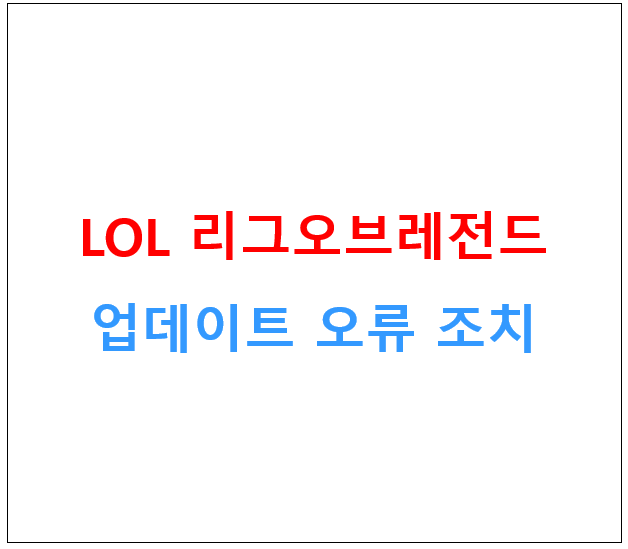티스토리 뷰
목차
반응형
리그 오브 레전드(LoL)는 전 세계적으로 사랑받는 게임이지만, 업데이트 과정에서 발생하는 오류로 인해 플레이어들은 불편을 겪는 경우가 많습니다. 이 글에서는 **리그 오브 레전드 업데이트 오류**의 주요 원인과 함께 그에 대한 상세한 해결 방법을 알아보겠습니다.
업데이트 오류의 주요 원인
1. 네트워크 연결 문제
불안정한 인터넷 연결은 업데이트 파일 다운로드를 방해하여 오류를 유발할 수 있습니다. 특히 대용량 패치의 경우 더욱 그렇습니다.
2. 방화벽 및 백그라운드 프로그램 간섭
Windows 방화벽이나 백그라운드에서 실행 중인 프로그램이 업데이트 과정을 방해할 수 있습니다. 특히 보안 프로그램이 LoL 클라이언트를 의심스러운 프로그램으로 인식할 수 있습니다.
3. 하드웨어 호환성 문제
오래된 하드웨어나 드라이버 문제로 인해 업데이트 오류가 발생할 수 있습니다. 특히 그래픽 카드 드라이버가 최신 버전이 아닐 경우 문제가 될 수 있습니다.
4. 게임 파일 손상
게임 파일이 손상되거나 누락된 경우 업데이트 과정에서 오류가 발생할 수 있습니다. 이는 불완전한 이전 업데이트나 바이러스 감염 등에 의해 발생합니다.
상세 해결 방법
1. 네트워크 연결 최적화
- 인터넷 연결 상태 점검: 다른 웹사이트에 접속해 연결 상태를 확인합니다.
- 라우터 재시작: 전원을 30초 이상 껐다가 다시 켭니다.
- 유선 연결로 전환: Wi-Fi 대신 유선 연결을 사용합니다.
- DNS 설정 변경:
- 제어판 > 네트워크 및 인터넷 > 네트워크 및 공유 센터로 이동합니다.
- 활성 네트워크 어댑터를 선택합니다.
- 속성 > IPv4 > 속성으로 들어갑니다.
- “다음 DNS 서버 주소 사용”을 선택합니다.
- 기본 DNS: 8.8.8.8, 보조 DNS: 8.8.4.4 (Google Public DNS)
2. 방화벽 및 백그라운드 프로그램 조정
- Windows 방화벽 설정:
- 제어판 > 시스템 및 보안 > Windows Defender 방화벽으로 갑니다.
- "허용되는 앱"을 선택합니다.
- "다른 앱 허용" 클릭 후 LoL 프로그램을 추가합니다.
- 백그라운드 프로그램 종료:
- Ctrl + Shift + Esc로 작업 관리자를 실행합니다.
- 불필요한 프로그램을 선택 후 "작업 끝내기"를 클릭합니다.
3. 관리자 권한으로 실행
- LoL 클라이언트 아이콘에 우클릭합니다.
- "관리자 권한으로 실행"을 선택합니다.
4. 게임 파일 복구
- LoL 클라이언트 내 복구 기능 사용:
- LoL 클라이언트를 실행합니다.
- 설정 아이콘을 클릭합니다.
- "일반" 탭에서 "전체 복구"를 클릭합니다.
- 완전 재설치:
- 제어판 > 프로그램 및 기능에서 LoL을 제거합니다.
- C:\Riot Games 폴더를 삭제합니다.
- 공식 웹사이트에서 최신 설치 파일을 다운로드 후 설치합니다.
5. 임시 파일 삭제
- Windows + R 키를 눌러 실행 창을 엽니다.
- %temp% 입력 후 확인을 클릭합니다.
- 모든 파일을 선택하고 삭제합니다 (현재 사용 중인 파일은 건너뜁니다).
6. 호환성 모드 설정
- LoL 실행 파일에 우클릭 > 속성으로 들어갑니다.
- "호환성" 탭을 선택합니다.
- "호환성 모드 실행"을 체크합니다.
- 드롭다운 메뉴에서 이전 Windows 버전을 선택합니다 (예: Windows 8).
7. 그래픽 드라이버 업데이트
- NVIDIA 그래픽 카드:
- NVIDIA 공식 웹사이트를 방문합니다.
- "드라이버" 메뉴에서 그래픽 카드 모델을 선택합니다.
- 최신 드라이버를 다운로드 후 설치합니다.
- AMD 그래픽 카드:
- AMD 공식 웹사이트를 방문합니다.
- "지원 및 드라이버" 메뉴에서 그래픽 카드 모델을 선택합니다.
- 최신 드라이버를 다운로드 후 설치합니다.
특정 오류 코드별 해결 방법
VAN 68 오류
- 관리자 권한으로 실행합니다.
- 방화벽 설정을 확인합니다.
- 백신 프로그램을 일시 중지합니다:
- Windows 보안 > 바이러스 및 위협 방지 > 설정 > "실시간 보호"를 끕니다.
VAN 128 오류
- 네트워크 설정 초기화:
명령 프롬프트(관리자 권한)에서 다음 명령어를 실행합니다:
netsh winsock reset netsh int ip reset ipconfig /release ipconfig /renew ipconfig /flushdns - DNS 캐시 삭제:
명령 프롬프트에서 ipconfig /flushdns를 실행합니다.
라우터를 재시작합니다.
예방 및 유지 관리 팁
- 정기적인 업데이트 확인: 최소 주 1회 LoL 클라이언트를 실행하여 업데이트를 확인합니다.
- 시스템 최적화:
- 제어판 > 프로그램 및 기능에서 불필요한 프로그램을 제거합니다.
- 내 컴퓨터 > C 드라이브 오른쪽 클릭 > 속성 > 디스크 정리를 실행합니다.
- 백신 프로그램 설정:
- 백신 프로그램의 설정 메뉴를 열고, 예외 목록에 LoL 관련 폴더 및 실행 파일을 추가합니다.
롤 업데이트 오류 관련 정리
리그 오브 레전드 업데이트 오류는 다양한 원인으로 발생할 수 있지만, 위에서 제시한 방법들을 차례로 시도하면 대부분의 문제를 해결할 수 있습니다. 문제가 지속될 경우, 라이엇 게임즈 고객 지원 센터에 문의하는 것이 좋습니다. 항상 최신 업데이트를 유지하고 시스템을 최적화하여 원활한 게임 플레이를 즐기시기 바랍니다.
반응형